삼성 갤럭시 S3는 지능형 개인 비서 기능 (S Voice), 시선 추적 기능, 저장 용량 증가 및 무선 충전을 포함하여 이전 버전 인 갤럭시 S2보다 더 많은 기능을 제공했습니다. 그럼에도 불구하고, 이 장치는 많은 사용자들이보고 한 바와 같이 약간의 결점이 있습니다. 다음은 사용자가 직면 한 몇 가지 일반적인 문제와 해결 방법입니다.

출처 : cnet.com
일반적인 Samsung Galaxy S3 문제 및 솔루션
삼성 Galaxy S3 I9300 MMS 및 연락처 문제
이 문제가 일부 Samsung Galaxy S3 I9300에서 발생하면 이러한 솔루션을 수행 할 수 있습니다.
해결책 1 :
Straight Talk 지원에 문의하여 새 APN을 요청하십시오.
해결책 2 :
Galaxy S3의 우선 순위 설정을 다시 정상으로 변경하십시오.
해결책 3 :
메시지 메뉴로 이동하여 MMS 또는 멀티미디어 메시지> 배달 보고서 끄기를 선택하여 배달 보고서를 끕니다.
해결책 4 :
고객 지원에 문의하여 네트워크 설정을 확인하십시오.
카메라 오류 "오류 콜백"Samsung Galaxy S3 I9300
Samsung Galaxy S3 I9300을 소유하고 있고 카메라 기능에서 'Errorcallback'메시지를 발견 한 경우이 해결 방법을 사용하여 해결하십시오.
해결책 1 :
공장 초기화를 수행하십시오.
- Galaxy S3에서 배터리를 꺼내고 잠시 기다렸다가 다시 넣습니다.
- 전원, 홈 및 볼륨 크게 버튼을 모두 길게 누릅니다.
- Samsung 로고가 나타나면 버튼에서 손을 떼십시오.
- 시스템 복구 옵션에서 공장 재설정 / 삭제 캐시를 선택하고 예를 선택하여 사용자 데이터를 삭제하십시오.
해결책 2 :
설정> 카메라 응용 프로그램 선택> 앱 강제 종료> 데이터 지우기> 장치 재부팅으로 이동하여 앱 캐시를 지우십시오.
해결책 3 :
펌웨어를 다시로드하십시오.
- Kies 다운로드
- 도구로 이동하여 펌웨어 업그레이드 및 초기화를 클릭하십시오.
- 펌웨어 업그레이드
해결책 4 :
기기를 다시 플래시
해결책 5 :
복구 모드에서 시스템 캐시를 지우십시오.
- Galaxy S3를 끕니다.
- Android 시스템 복구 화면이 표시 될 때까지 전원, 홈 및 볼륨 크게 버튼을 동시에 길게 눌러 전원을 다시 켠 다음 놓습니다.
- 전원 버튼을 사용하여 강조 표시된 옵션을 선택하십시오.
- 캐시 파티션을 정리하십시오.
삼성 Galaxy S3가 부팅되지 않음
삼성 Galaxy S3가 부팅되지 않습니까? 이 문제를 극복 할 수있는 몇 가지 솔루션이 있습니다.
해결책 1 :
전원, 홈 및 볼륨 높이기 버튼을 모두 길게 눌러 Galaxy S3에서 하드 재부팅을 수행합니다.> Android 로고가 표시되면 모두 해제> 공장 초기화 / 삭제 데이터> 모든 사용자 데이터 삭제> 모든 사용자 데이터 삭제> 재부팅 전원 버튼을 사용하는 장치.
해결책 2 :
휴대 전화에서 배터리를 분리하고 전원 버튼을 15 초 동안 길게 누른 다음 배터리를 다시 넣습니다.
해결책 3 :
전원 버튼을 길게 눌러 기기를 안전 모드로 부팅합니다.> 화면에 Samsung 로고가 표시되면 전원 버튼에서 손을 떼고> Volum down 키를 길게 누르면 Galaxy S3가 다시 시작됩니다.
해결책 4 :
복구 모드로 부팅하고 캐시 파티션을 지우십시오.
- 볼륨 크게, 홈 및 전원 버튼을 동시에 길게 누릅니다.
- 장치가 진동한다고 느끼면 전원 버튼 만 놓습니다.
- Android 시스템 복구 화면이 나타나면 홈 및 볼륨 크게 버튼을 놓습니다.
- "캐시 파티션 삭제"를 강조 표시하고 전원 버튼을 사용하여 누릅니다.
해결책 5 :
새 배터리를 사용해보십시오.
읽지 않은 SMS 메시지를 표시하는 Samsung Galaxy S3
일부 사용자는 Samsung Galaxy S3에 읽지 않은 SMS 메시지가 표시된다고 불평합니다. 문제를 해결하는 단계는 다음과 같습니다.
모바일 홈 화면에서 메뉴 키를 누르고> 추가 탭을 누른 후> 응용 프로그램 관리자를 선택하고 화면을 모든 탭으로 스 와이프> 배지 공급자 찾기> 데이터 지우기 버튼을 선택한 다음 확인을 선택하십시오. 이제 장치를 재부팅하십시오.
삼성 Galaxy S3 오디오 문제
오디오 문제는 Galaxy S3의 일반적인 문제입니다. 지금이 문제가 발생하면 다음과 같은 간단한 해결책을 따르십시오.
해결책 1 :
먼저 전화를 다시 시작하십시오.
해결책 2 :
노이즈 감소를 선택 취소하고 아래 단계를 따르십시오.
- 설정> 접근성으로 이동
- "모든 소리 끄기"를 선택하십시오.
- 설정> 소리로 이동
- 볼륨 레벨이 높고 켜져 있는지 확인하십시오
- 메뉴> 통화 설정> 추가 설정을 엽니 다.
- 노이즈 감소가 확인되어 있는지 확인하십시오.
삼성 Galaxy S3가 무작위로 재부팅
때로는 Samsung Galaxy S3에서 무작위 재부팅 문제를 찾을 수 있습니다. 아래의 솔루션은 문제 해결에 도움이됩니다.
해결책 1 :
데이터를 지우고 Google Play 스토어와 Chrome을 캐시합니다.
Galaxy S3 홈 화면으로 이동하여 메뉴 키> 설정> 응용 프로그램 관리자> Google Play 스토어 찾기 및 탭> 데이터 지우기> 캐시 지우기> 앱 목록으로 돌아 가기> Chrome 찾기를 차례로 누른 다음 캐시와 데이터를 모두 지 웁니다.
해결책 2 :
휴대 전화를 안전 모드로 부팅합니다.
Galaxy S3를 끄고 전원 버튼을 누른 상태에서 메뉴 버튼을 누르면 전화가 부팅됩니다. 안전한 분위기에서 전화를 부팅 한 후 제대로 작동하면 타사 앱이이 문제를 담당합니다. 이러한 앱을 제거하는 것이 가장 좋은 방법입니다.
해결책 3 :
캐시 파티션 지우기
삼성 Galaxy S3는 WIFI에 연결하지만 인터넷은 연결하지 않습니다.
Galaxy S3에서 Wi-Fi 문제가 발생하는 경우 많은 사용자가 동일한 내용을보고했기 때문에 유일한 문제는 아닙니다. 아래 해결 방법으로 문제를 해결하는 데 도움이 될 수 있습니다.
방법 1 :
설정> 장치 정보> 소프트웨어 업데이트 클릭으로 이동하여 소프트웨어를 업데이트하십시오.
방법 2 :
라우터 뒷면의 전원 버튼을 길게 눌러 모뎀을 재설정하십시오.
방법 3 :
WPA 연결 / 암호화 알고리즘 유형을 변경하십시오.
- 라우터 설정으로 이동하여 URL에 입력하십시오.
링크시스 – //192.168.1.1
3Com – //192.168.1.1
D- 링크 – //192.168.0.1
벨킨 – //192.168.2.1
넷기어 – //192.168.0.1.
- 로그인 한 후 설정> 보안 설정으로 이동하십시오. 기본 암호화가 AES 인 경우 TKIP로 변경하십시오. TKIP 인 경우 AES로 변경하십시오.
방법 4 :
날짜 및 시간으로 이동> 시간대가 올바른지 확인> 날짜 및 시간이 올바른지 확인한 후 모뎀을 다시 시작하십시오.
Samsung Galaxy S3 메시지 알림 오류
Galaxy S3에 '메시지 알림 오류'가있는 경우 다음 단계를 따라 문제를 해결하십시오.
휴대폰에서 응용 프로그램 관리자에 액세스하고 "모든 앱"을 선택한 다음 "badgeprovider"를 누르고> 데이터 지우기를 누르고> Galaxy S3을 다시 시작하십시오.
삼성 Galaxy S3가 다운로드 모드에 멈춤
S3 장치에서 무언가를 다운로드 할 때 갑자기 '다운로드 모드'가 멈추었을 때 다음과 같은 간단한 방법을 따르십시오.
방법 1 :
Samsung Galaxy S3를 최신 펌웨어로 업그레이드하십시오.
방법 2 :
이 방법은 Galaxy GT-I9305에 적용됩니다. 데이터를 백업하고 휴대 전화의 배터리가 60 % 이상 충전되어 있는지 확인하십시오.
- 루트 액세스 권한을 얻으십시오. (선택 과목)
- 다음 사용자 정의 펌웨어 다운로드
- 오딘을 다운로드하십시오.
- 펌웨어 Zip 파일 추출
- Odin.exe 열기
- 휴대 전화를 다운로드 모드로 전환 한 다음 컴퓨터에서 S3를 분리하고 볼륨 작게, 전원 홈을 모두 누른 상태에서> 볼륨 크게 버튼을 누릅니다
- 휴대폰을 컴퓨터에 연결하십시오. Odin에서 추가 된 메시지가 표시됩니다.
- (나중 버전의 AP 또는 PDA) 버튼을 클릭하고 다운로드 한 펌웨어 파일 찾아보기를 클릭하십시오. 매우 중요 – 재 파티션 상자가 선택되어 있지 않은지 확인하십시오
- 왼쪽 상단에 상태 패스와 함께 전화기가 깜박입니다.
Samsung Galaxy S3 Contact Manager 문제
연락처는 모든 전화 번호, 전자 메일 주소 및 연락처에 대한 기타 정보를 저장하기 때문에 모든 장치에서 가장 중요한 기능 중 하나입니다. Contact Manager 문제와 같이 연락처 기능과 관련된 문제가 발생하면 성 가실 수 있습니다. 다음을 시도하십시오.
- 설정> 계정> Google로 이동하여 계정으로 이동합니다.
- 설정> 앱으로 이동하여 "모두"찾기> 연락처 찾기> 강제 중지 및 데이터 지우기를 살짝 누르십시오.
- 설정으로 이동하여 앱 옵션을 선택하고 '전체'탭으로 스크롤 한 다음 연락처 저장소를 찾은 다음 강제 중지 및 데이터 지우기를 누릅니다.
- 휴대 전화를 재부팅하십시오.
삼성 갤럭시 S3는 삼성 로고 화면에 붙어
Samsung Galaxy S3 사용자 중 일부는 기기가 Samsung 로고 화면에 붙어 있다고 불평했습니다. 이 간단한 방법은 문제 해결에 도움이됩니다.
방법 1 :
하드 리셋을 수행하십시오.
- 휴대 전화에서 배터리를 꺼내고 잠시 기다렸다가 다시 넣습니다.
- 전원, 홈 및 볼륨을 모두 길게 누릅니다.
- 화면에 Samsung 로고가 보이면 모든 버튼을 놓으십시오.
- 시스템 복구로 이동하여 공장 초기화 / 데이터 삭제를 찾아서 누른 다음 "예"를 누르고> 지금 시스템 재부팅을 누르십시오.
방법 2 : 부드러운 벽돌
이 방법은 Galaxy GT-I9305에 적용됩니다. 데이터를 백업하고 Galaxy S3가 60 % 이상 충전되어 있는지 확인하십시오.
- 루트 액세스 권한을 얻으십시오.
- 맞춤형 펌웨어 다운로드
- 오딘을 다운로드하십시오.
- 펌웨어 Zip 파일 추출
- Odin.exe 열기
- 다운로드 모드에 액세스하십시오. 컴퓨터에서 Galaxy S3를 제거합니다. 볼륨 작게, 전원 및 홈 버튼을 모두 길게 누릅니다.
- 볼륨 크게 버튼을 누릅니다
- Galaxy S3를 컴퓨터에 연결하면 Odin에서 추가 메시지가 표시됩니다.
- (나중 버전의 AP 또는 PDA) 버튼을 클릭하고 다운로드 한 펌웨어 파일 찾아보기를 클릭하십시오. 재 파티션 상자가 선택되어 있지 않은지 확인하십시오. 이것은 매우 중요합니다.
- 화면에 Status Pass가 표시되면 전화기가 깜박입니다.
Samsung Galaxy S3에서 카메라 실패 문제 수정
카메라는 가장 중요한 기능 중 하나입니다. Galaxy S3에서 카메라 실패 문제에 직면 한 경우 이러한 방법으로 카메라를 제거 할 수 있습니다.
방법 1 :
카메라 캐시 및 데이터를 지 웁니다.
홈 화면> 설정> 응용 프로그램 관리자에서 메뉴 키를 누르고 모든 탭을 선택하고 왼쪽으로 스 와이프 한 다음 카메라 옵션을 찾아서 누릅니다.> 카메라 옵션 찾기를 누르고 강제 닫기 단추를 누르고> 캐시 데이터 지우기 단추를 누르고> 데이터 지우기 단추를 누른 다음 전화기를 재부팅합니다.
방법 2 :
갤러리 캐시 및 데이터를 지 웁니다.
설정> 응용 프로그램 관리자로 이동하여 모든 탭을 선택하고 왼쪽으로 스 와이프하여> 갤러리 앱을 찾아서 누른 다음 강제 닫기 단추를 누르고> 캐시 데이터 지우기 단추를 누르고 데이터 지우기 단추를 누르고> 전화기를 재부팅하십시오.
방법 3 :
Galaxy S3에서 공장 초기화를 수행하십시오.
설정> 계정> 백업 및 재설정> 공장 초기화> 장치 재설정으로 이동하여 모두 삭제 버튼을 누릅니다.
방법 4 :
캐시 파티션을 정리하십시오.
전화를 끄고> 전화가 진동 할 때까지 몇 초 동안 전원, 홈 및 볼륨 크게 버튼을 누르고 볼륨 작게 키를 사용하여 "캐시 파티션 삭제"를 강조 표시 한 다음 전원 버튼을 눌러 선택합니다.
Samsung Galaxy S3의 브라우저 문제
스마트 폰으로 가장 자주하는 일 중 하나는 브라우저를 사용하는 것입니다. Galaxy S3에서 브라우저 문제가 발생하면 아래 단계를 따르십시오.
휴대 전화 설정으로 이동하여 추가 탭을 선택한 다음 응용 프로그램 관리자를 선택하고 화면을 왼쪽으로 두 번 스 와이프하고 "모두"탭을 선택한 다음 사용한 최신 브라우저를 선택하고 강제 종료> 캐시 지우기를 차례로 누른 다음 지우기를 누릅니다. 데이터. 이 시점에서 문제가 해결되지 않으면 브라우저를 제거하고 Google Play 스토어에서 새 브라우저로 교체해야합니다.
Samsung Galaxy S3의 빈번한 동결 문제
갤럭시 S3가 자주 얼어 붙는 문제가 있다면 너무 성가시다. 그러나 걱정할 필요는 없습니다. 문제를 해결할 수있는 몇 가지 방법을 알려드립니다.
방법 1 :
Galaxy S3의 프로세스를 제한하십시오.
설정 >> 개발자 옵션 >> 백그라운드 프로세스 제한 메뉴로 이동하여 프로세스 크기를 한 번에 4 이하로 조정하십시오.
방법 2 :
SD 카드를 안전하게 제거하십시오.
설정으로 이동하여 추가 탭을 누른 다음 저장을 찾아서 누릅니다. SD 카드 마운트 해제를 누른 다음 확인을 누릅니다. 이제 Galaxy S3에서 SD 카드를 제거하십시오.
방법 3 :
TouchWiz 데이터를 지우십시오 : 설정 >> 애플리케이션 관리자 >> TouchWiz >> 데이터 지우기를 누르십시오.
방법 4 :
휴대 전화의 메모리가 부족하지 않은지 확인하십시오.
설정으로 이동하여 내 장치를 찾아서 누른 다음 대시 보드를 클릭하고 저장을 탭하고 개요 섹션으로 이동하여 휴대폰의 메모리가 부족한지 확인하십시오. 그렇다면 일부를 삭제하십시오.
방법 4 :
응용 프로그램 캐시를 지우십시오 : 저장소 대시 보드 >> 앱 저장소 >> 응용 프로그램을 누르고> 캐시 지우기를 누르십시오.
방법 5 :
응용 프로그램을 닫거나 제거하십시오.
전원 사용 대시 보드에 액세스하고 배터리 사용을 탭하고 제거하려는 앱을 탭한 다음 정보> 제거> 확인을 탭하십시오. 또는 앱을 닫으려면 앱을 탭하고 강제 종료를 탭하십시오.
방법 6 :
소프트웨어를 업데이트하십시오.
시스템 업데이트 대시 보드를 열고 장치 소프트웨어를 클릭 한 다음 지금 확인을 탭하고 사용 가능한 경우 업데이트를 탭하십시오.
Samsung Galaxy S3의 느린 충전 문제
Samsung Galaxy S3의 느린 충전은 일반적인 문제 중 하나입니다. 다음은이를 해결하는 몇 가지 방법입니다.
방법 1 :
배터리 부족 덤프 켜기 : 다이얼러> 다이얼 * # 9900 #을 열고 '배터리 부족 덤프'를 찾아서 클릭하여 켭니다.
방법 2 :
전화기에서 원치 않는 소프트웨어를 제거하십시오.
방법 3 :
캐시 파티션을 정리하십시오.
휴대 전화를 끄고 휴대 전화가 진동 할 때까지 전원, 홈 및 볼륨 크게 버튼을 동시에 길게 누릅니다. 볼륨 작게 키를 선택하십시오.
방법 4 :
마스터 리셋을 수행하십시오.
설정> 계정> 백업 및 재설정> 내 데이터 자동 복원 및 백업> 공장 데이터 재설정> 장치 재설정>으로 이동하십시오.
방법 5 :
안전 모드로 부팅 한 다음 메뉴> 설정> 더보기> 응용 프로그램 관리자, 다운로드>로 이동하여 원하는 응용 프로그램을 탭하고 제거를 클릭하십시오. 그런 다음 전원 키> 재시작> 확인을 길게 눌러 안전 모드를 끕니다.
방법 6 :
Greenify를 다운로드하여 설치하면 휴대 전화의 배터리가 지연되거나 거칠어지지 않습니다.
방법 7 :
홈 버튼을 길게 눌러 앱을 닫은 다음 최근에 사용한 앱의 화면이 표시되면 앱을 종료하십시오. 하단에서 작업 관리자를 찾아서 누른 다음 모든 응용 프로그램 종료를 누릅니다. 그런 다음 상단의 RAM 옵션을 찾아서 눌러 메모리를 삭제하십시오.
방법 8 :
배터리를 다시 보정하십시오.
- Galaxy S3에서 배터리 제거
- 약 30 분 동안 전원 공급 장치를 통해 원래 충전기를 전화기에 연결하십시오.
- 충전기를 제거하지 않고 배터리를 다시 넣고 100 %까지 충전하십시오.
- 배터리가 0 %가 될 때까지 휴대 전화를 사용하십시오
- 단계를 두 번 반복하십시오.
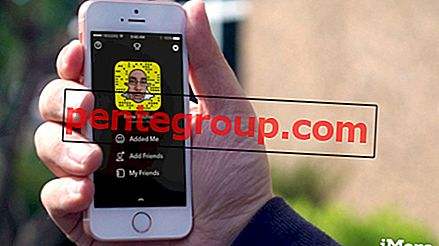


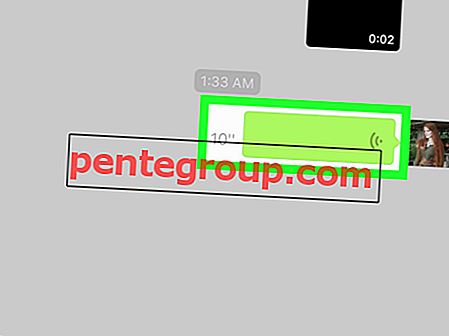







![슬쩍 제스처가있는 iPhone의 iOS 9에서 여러 사진 선택 [사용 방법]](https://pentegroup.com/img/2419/2419-min.jpg)
